如何让PPT自动播放文稿
发布时间:2012-04-26 19:16:49作者:知识屋
有时我们需要连续播放几个不同的幻灯片文件,如果一个一个地用PowerPoint打开
播放,费时费力。这时我们可以尝试用PowerPoint播放器来实现,PowerPoint播放器的主程序文件名为 Ppview32.exe,在帮助信息中介绍了它的各种参数,巧妙利用它提供的各种参数可以灵活控制实现某些特殊功能。另外PowerPoint播放器还支持播放列表,用户可以创建自己的播放列表来实现几个幻灯片文件的自动演示,操作步骤如下:
1.打开附件中的记事本程序,输入每篇演示文稿的路径和文件名(含文件的扩展名,如:“D:mycaicai01.ppt”),一行输入一个幻灯片文件的路径,输入的顺序即为幻灯片的播放顺序(或输入一条路径后按空格键再输入其他幻灯片的路径);
2.保存文件。要注意保存的文件必须以“.lst”作为扩展名,保存的路径最好选择放在桌面上便于打开(如Demo.lst);
3.运行播放列表。打开播放软件“Ppview32.exe”,选择“文件类型”下拉列表中的“播放列表(?.lst)”,然后选择要播放的列表文件,再单击[显示]按钮就可以播放了(如图)。

图1
自动播放的幻灯片既可以实现“人工”切换播放,也可以用幻灯片中设定的“排练计时”自动播放,甚至还可以设定“无人值守”播放。如果用户想要编辑播放列表的时候,只要重新用记事本程序对列表文件进行修改就可以了。另外,Ppview32.exe程序只有在安装了打包功能的计算机中才有该文件,首次使用时,可任意打开一个幻灯片文件,执行“文件”菜单中的“打包”命令,这时系统会提示你插入Office 2000的安装盘,打包完成之后,用查找文件的窗口查找Ppview32.exe程序,并将其快捷方式发送到桌面上留用。
相关知识
-

PowerPoint特殊动画效果怎么做制作 PowerPoint如何制作特殊动画效果方法
-

PPT中大量的图片怎么快速排版对齐 PPT中的图片如何一次性对齐
-

PPT中的图像样式如何快速更改 如何在ppt里修改图片的版式方法
-

ppt中如何对一组动画进行复制 如何一键复制PPT动画格式方法
-

在ppt中如何调整图片的叠放次序 PPT怎么临时改变图片的叠放次序
-

如何制作PPT课件 PPT课件制作步骤介绍
-
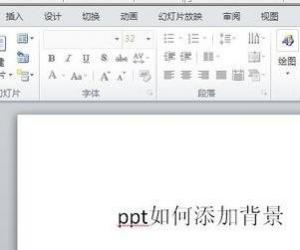
ppt如何给幻灯片设置背景图片 powerPoint2010中给ppt添加背景操作方法
-
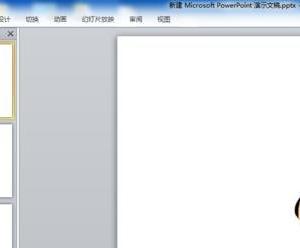
powerpoint标题动画如何设置 powerpoint更改标题动画教程
-

电脑如何制作PPT课件 PPT课件的制作教程详细解说
-

如何进行PPT图片排版方法步骤 好看的PPT图片排版怎么制作
软件推荐
更多 >-
1
 在Powerpoint中制作个滚动文本框
在Powerpoint中制作个滚动文本框2012-05-05
-
2
PPT倒计时效果,PPT技术教程
-
3
利用PPT触发器制作随机呈现课件效果
-
4
PPT动画设置教程之场景无限循环动画
-
5
PPT小技巧:PPT全屏播放添加控制窗口
-
6
PowerPoint2010幻灯片合并与比较功能解析
-
7
巧用PPT制作树状结构图
-
8
怎么在PPT里添加背景音乐,PowerPoint中插入背景音乐的教程!
-
9
如何让文字闪烁不停?ppt制作闪动文字的方法
-
10
如何在PowerPoint中插入Excel 图表
































